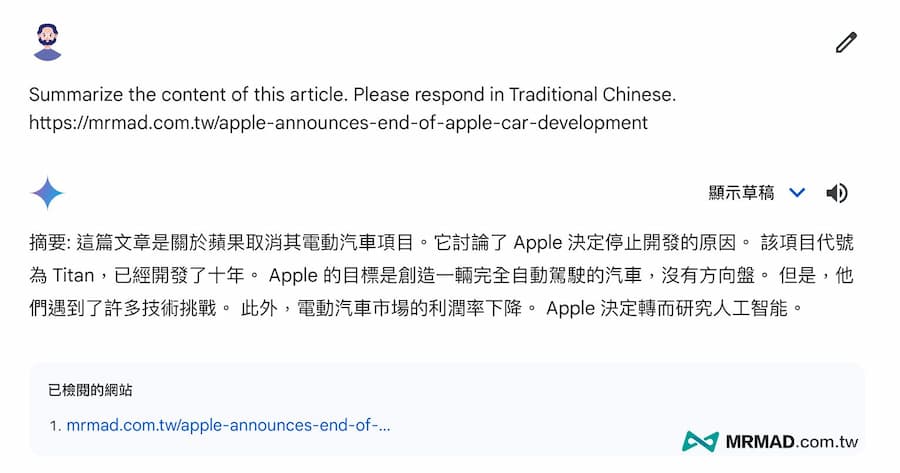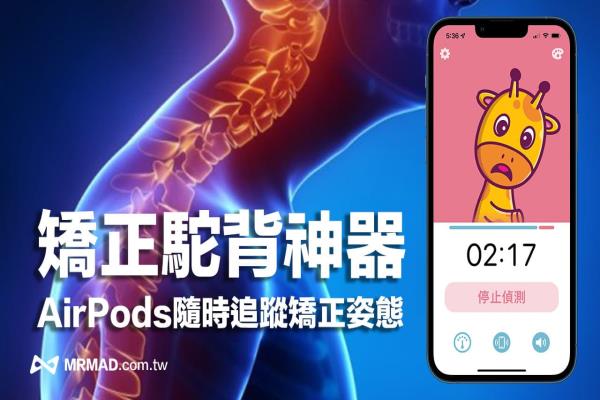谷歌浏览器远端桌面教程:轻松实现Google账号远程操控电脑
在云端时代的浪潮中,远程工作与学习已经成为常态。许多人习惯借助TeamViewer实现远控,但其实通过Google 谷歌浏览器的远端桌面工具也能轻松达成,且操作简便,安全性高。只需打开网页,即可实现跨平台远控,无论是用安卓或苹果手机、平板,都能直接连接你的电脑。这篇内容将详细介绍谷歌浏览器远端桌面从下载安装到连接的方法,逐步带你掌握其核心技能,让工作效率大幅提升。

什么是谷歌浏览器远端桌面?
谷歌浏览器远端桌面是由Google开发的一项服务,支持用户通过网络远程操控另一台设备。从在家控制办公室电脑,到在外存取重要资料,甚至帮助朋友解决技术难题,均可借助此工具实现,操作便捷、安全可靠。
下载安装和环境设置指导
第一步:配置电脑远端存取权限
若希望家中或办公室电脑可以远程访问,只需在Google 谷歌浏览器浏览器中打开“谷歌浏览器远端桌面”,登录Google账户后,选择“存取我的电脑”。
关于“存取我的电脑”与“分享我的屏幕”的差异,功能不同如下:
-
存取我的电脑:允许在其他设备(电脑、平板或手机)上获得完整控制权限。
-
分享我的屏幕:仅分享当前屏幕画面,用于协助检查或演示,并不支持远控操作。
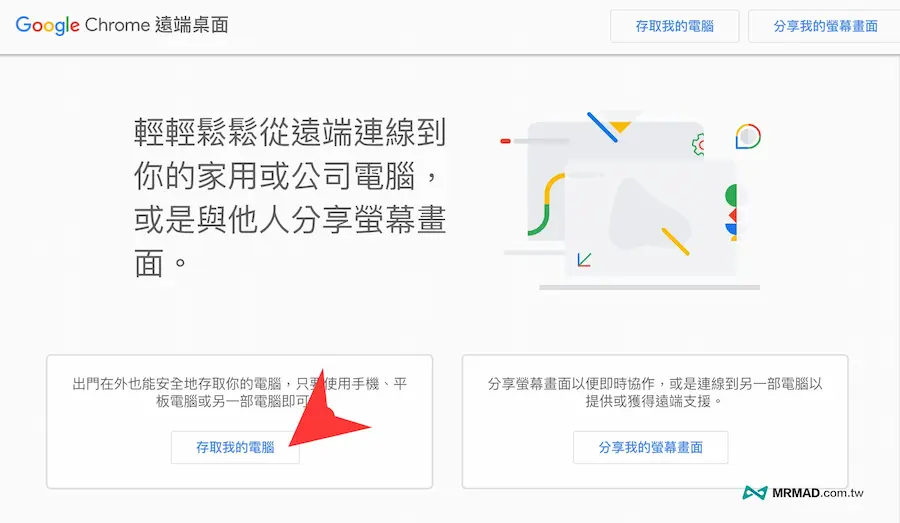
第二步:添加远端扩展插件
常用此功能意味着需要频繁切换,建议在浏览器右下角直接安装专用的谷歌浏览器远端桌面扩展,这样可以更方便快捷地启动远控连接。
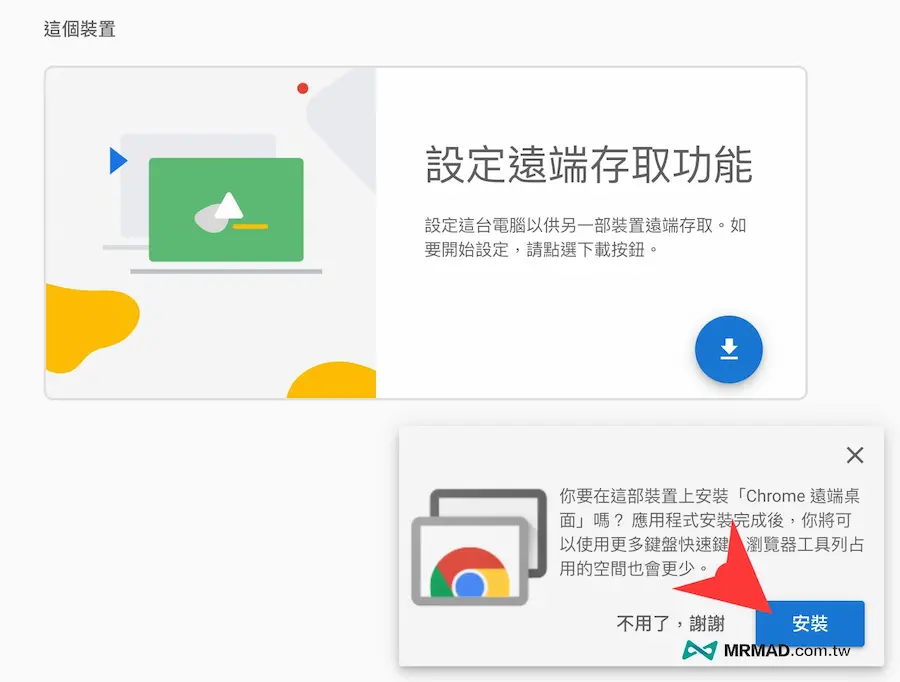
点击“设定远端存取功能”中的下载按钮,安装谷歌浏览器 Remote Desktop插件。只需“加到谷歌浏览器”,即可开启远端连接的操作界面。
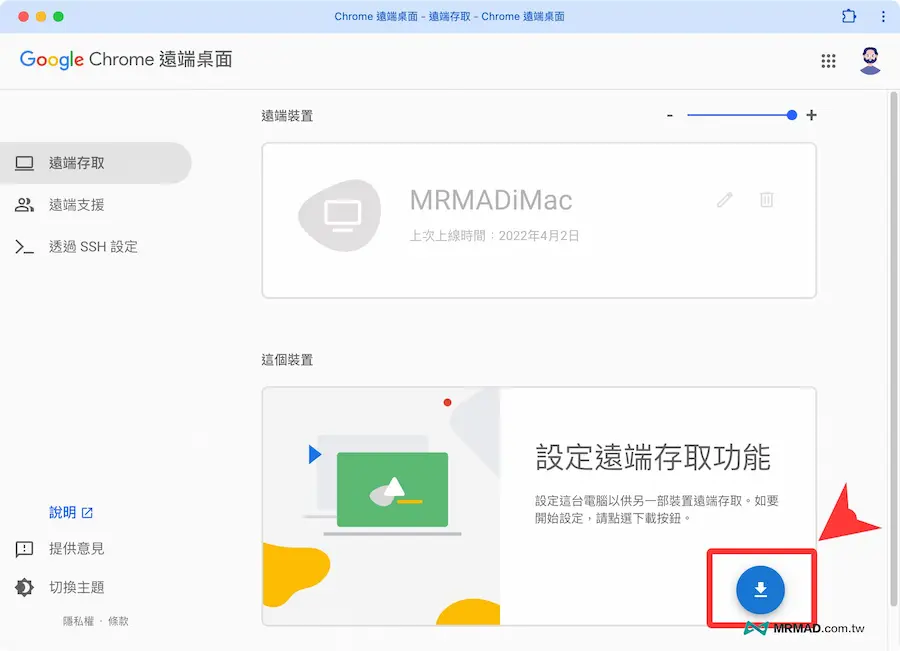
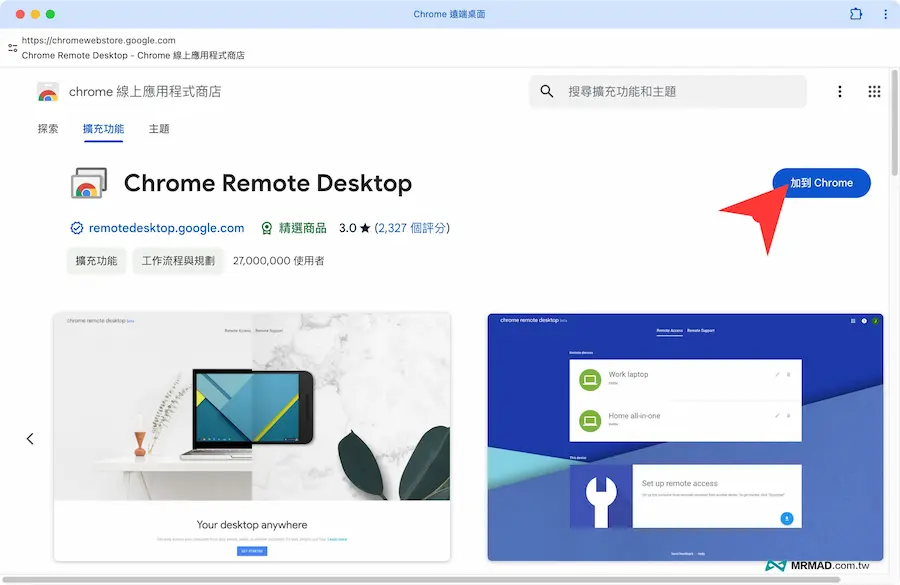
第三步:安装谷歌浏览器远端桌面主机端工具
回到谷歌浏览器远端桌面页面,点击“接受并安装”,即可进行谷歌浏览器 Remote Desktop Host的安装。完成后,远端控制功能即可正式启用。
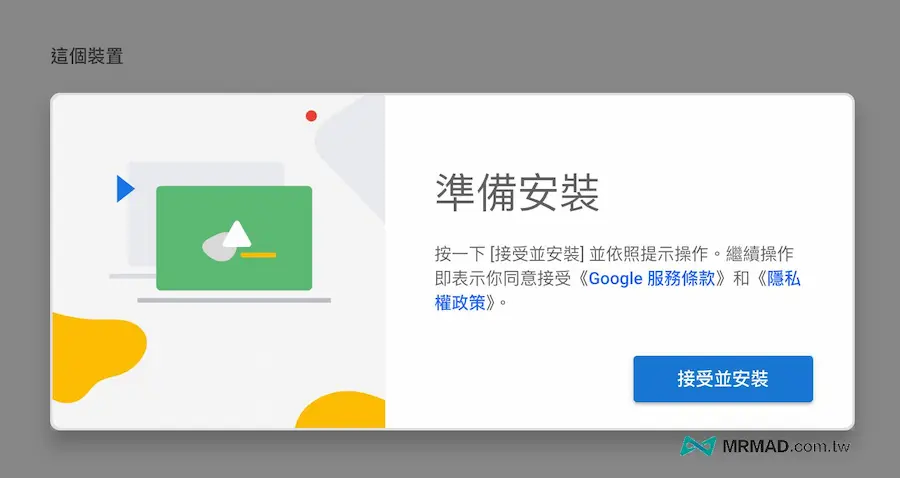
环境设定:远端存取管理
一、命名设备
安装完成后,会弹出设备命名窗口,建议取易识别的名称,例如“主控台”或“工作电脑”。
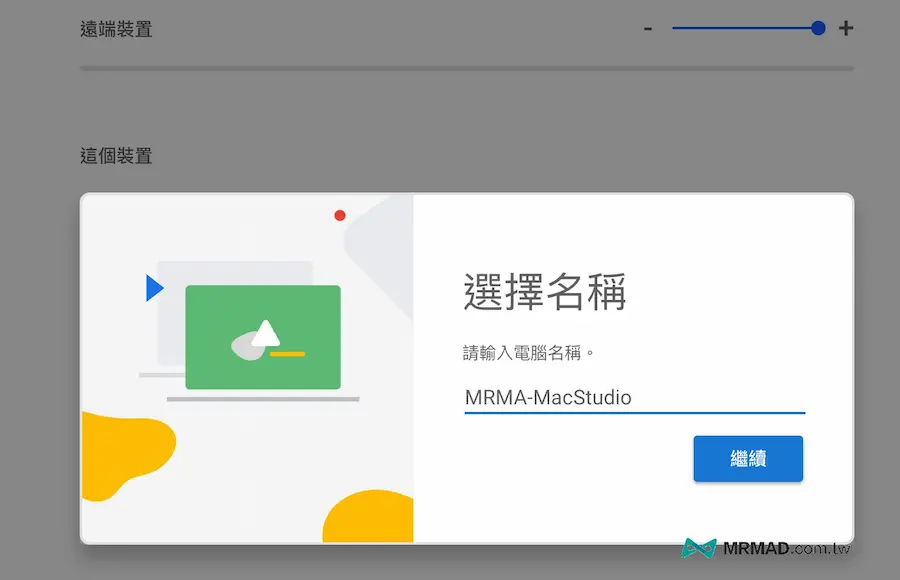
二、设定PIN码
此步需要自定义六位数的连接密码,确保密码安全且便于记忆。确认无误后点击“开始”。
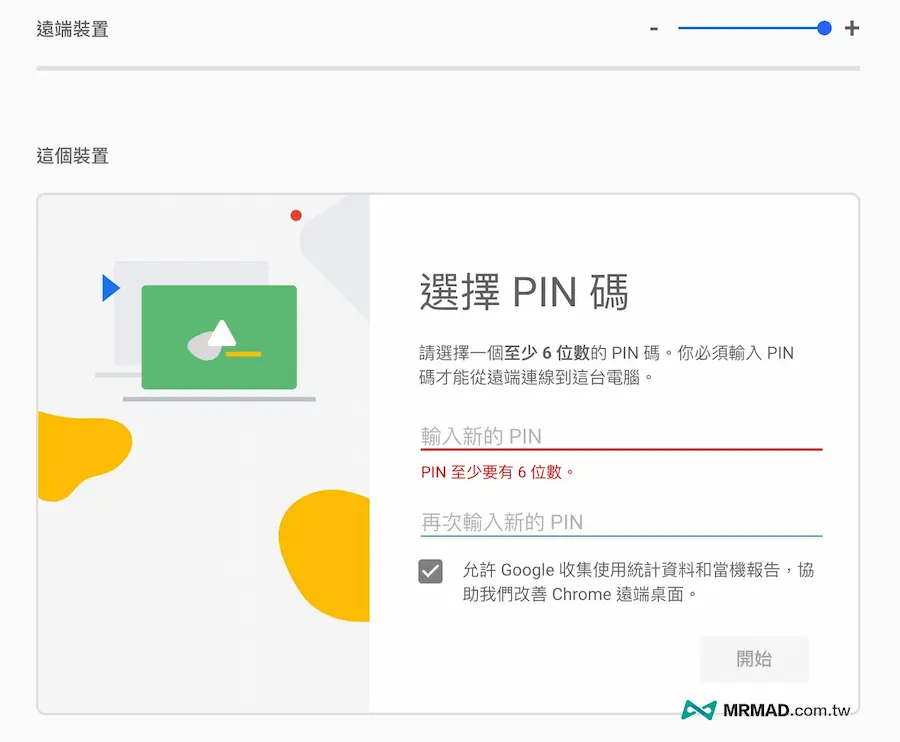
三、开启权限设置
为了保证连线顺畅,系统会要求开启显示屏录制与无障碍功能权限,只需按照提示操作即可。
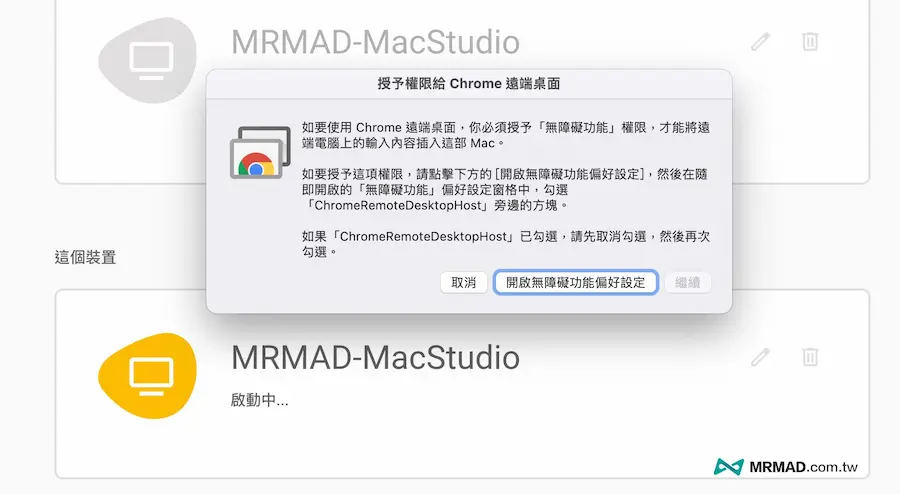
四、环境完成配置
首次设定完成后,除非更换设备或重装系统,否则无需重复操作。只要在其他设备上登录同一Google账户,即可轻松连接家中或办公电脑。界面还支持修改与删除已设定设备。
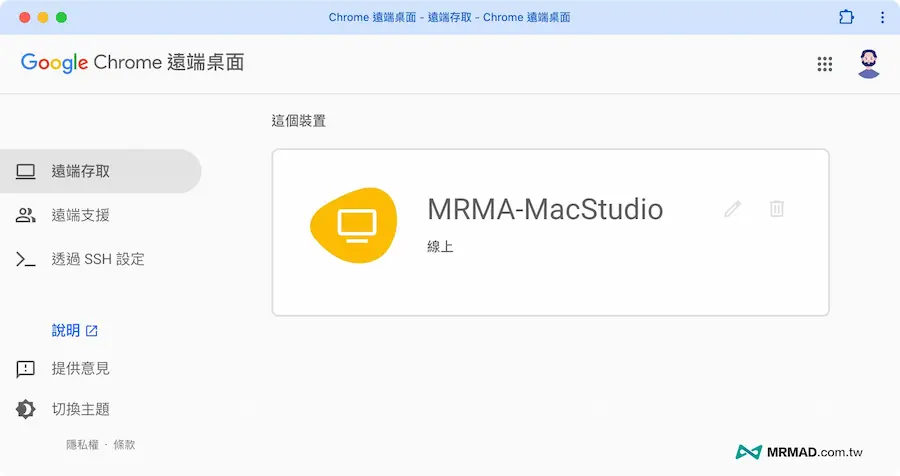
远程控制:连线操作流程
登录另一台设备上的谷歌浏览器远端桌面网页,登录相应Google账户,即会显示已设置的设备。如果设备状态为“在线”,即可直接点击连接。
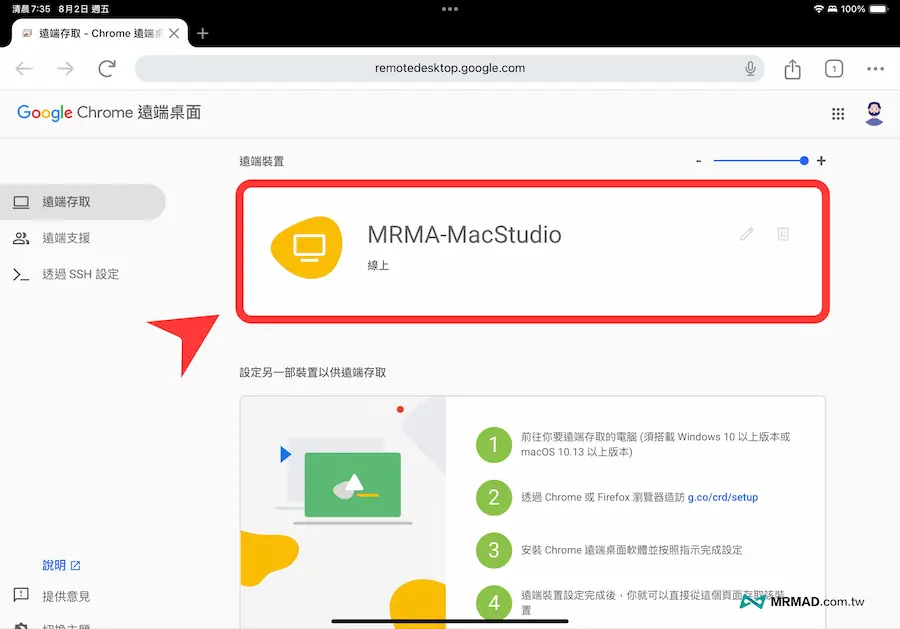
首次连接时,系统会提示输入预设的PIN密码。输入正确后,远控界面将显示目标电脑的桌面,类似操作自己身处设备前操控一样。可以通过“停止共享”按钮结束会话。
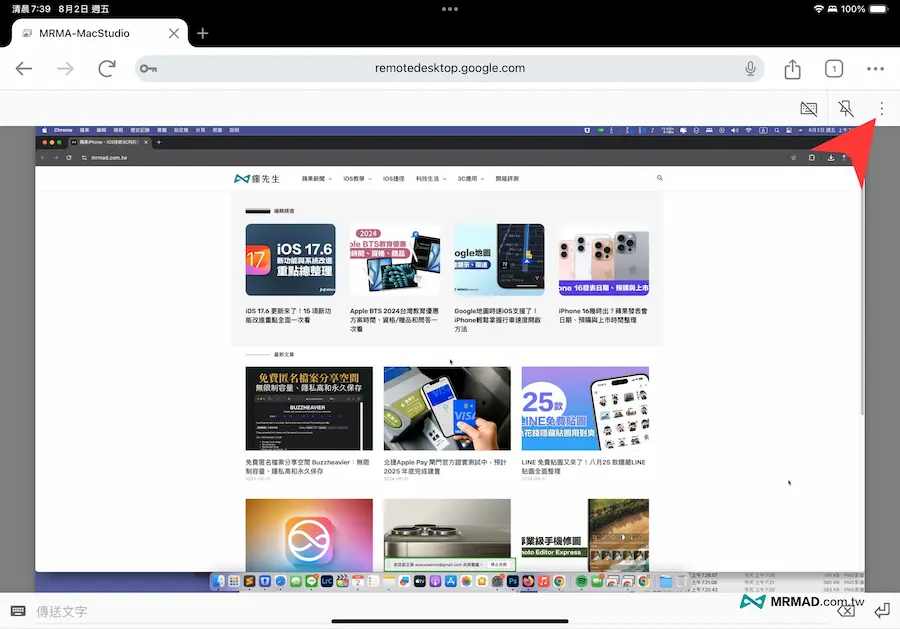
如果需要调整显示大小、全屏或画面比例,只需点击右上角的菜单按钮,调整相应设定即可。支持一键切换到全屏模式,还可以启用高清视频转码、画面刷新率与平滑缩放功能。
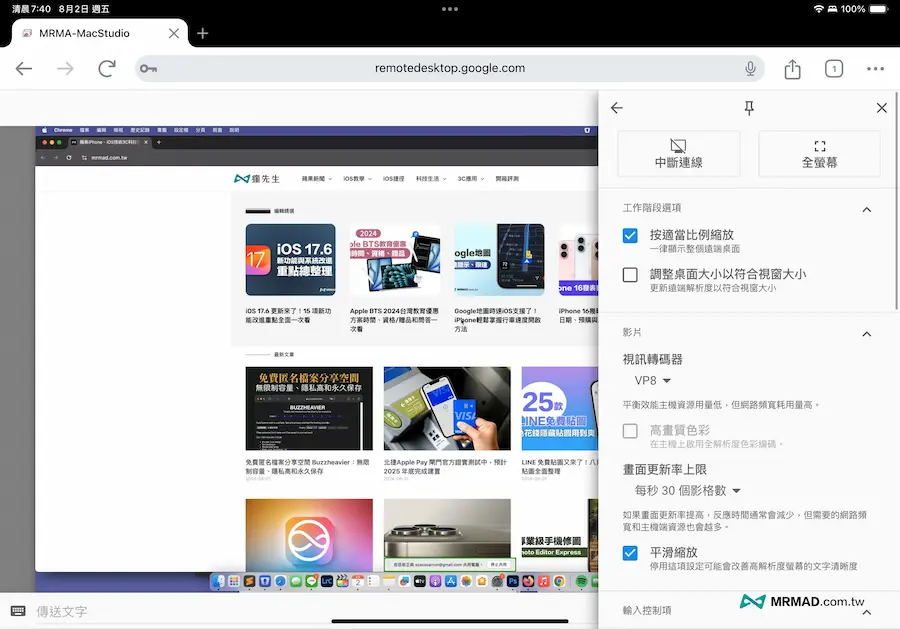
谷歌浏览器远端桌面还支持传输文件,支持上传下载资料,非常方便。

让他人远程控制的方法
若希望共享控制权限给他人,需切换为“远端支援”模式,并点选“生成存取码”。
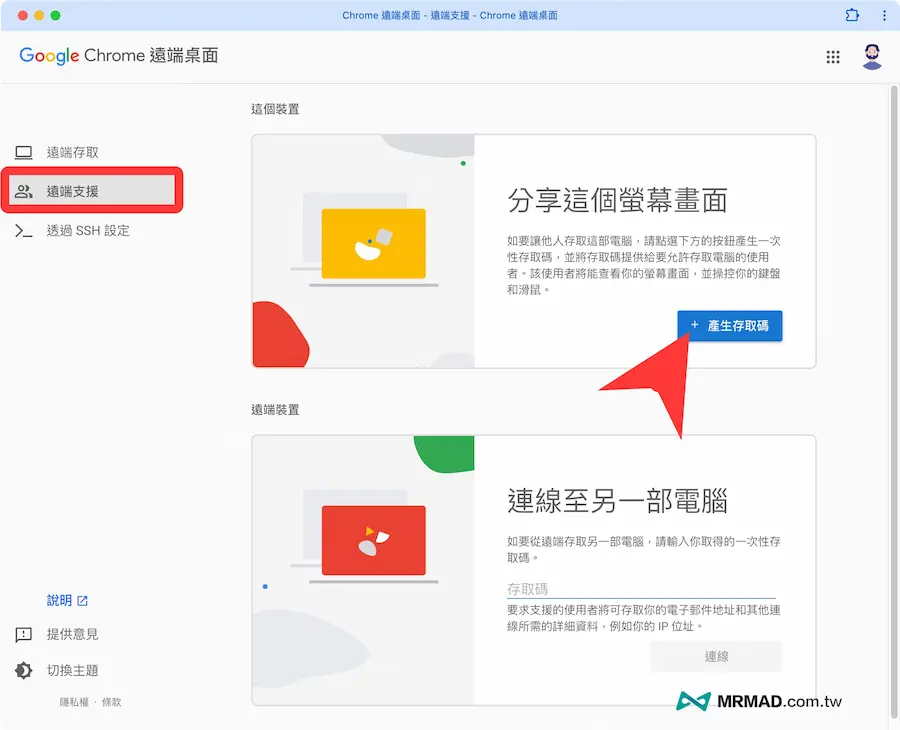
短时间内会生成一组一次性存取码(有效期5分钟),可复制后提供给他人。对方在登陆远端桌面后,输入该码,即可获得控制权限。
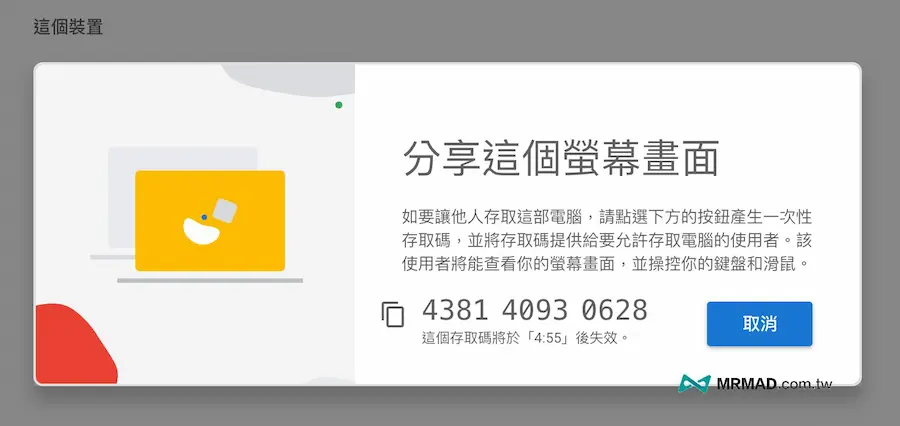
对方输入后,系统会请求确认,点击“共享”即允许对方连线。此时,双方均能实时看到对方的控制界面,沟通可以借助实时语音等辅助软件,提高协作效率。
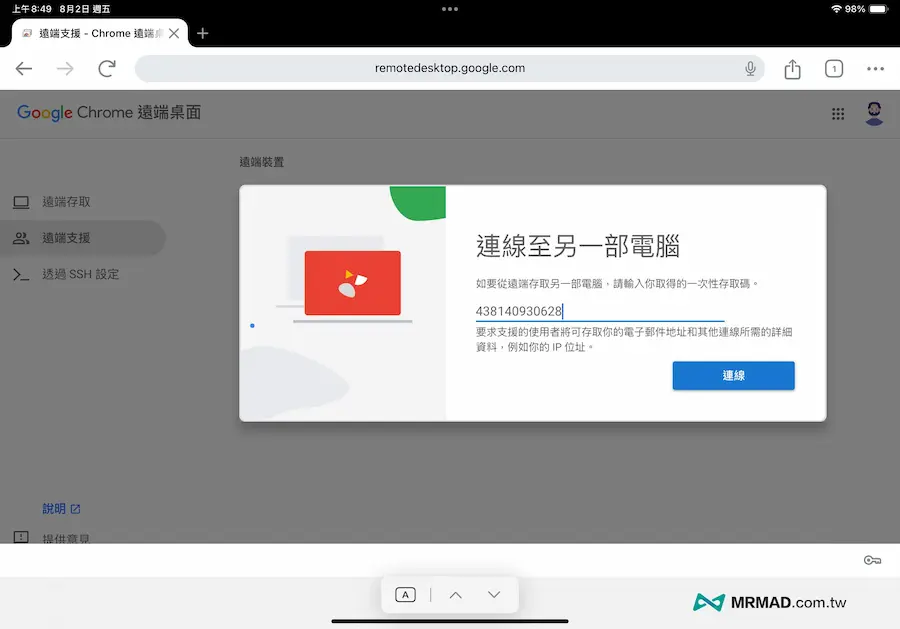
遇到连接问题的解决方案
如果出现“无法连接”的提示,可通过以下几个步骤排查:
-
确认网络连接正常
-
确保谷歌浏览器浏览器版本为最新
-
检查防病毒软件是否阻挡谷歌浏览器的远控权限
-
验证防火墙的设置,允许UDP和TCP端口(如443、3478)通信
-
若连接在公司或学校网络,可能需联系网络管理员处理访问权限问题
功能总结
谷歌浏览器远端桌面借助Google的WebRTC技术保证安全性与流畅性,无论是远控操作还是屏幕分享,都具有良好的表现。如果需要远端控制,建议优先选择使用谷歌浏览器的方案,既方便又高效。